也可以參考這篇:Excel-由日期清單中依星期幾計算數量總和
依下圖,如果在一個由日期清單中包含日期和數量二個欄位,想要依年份計算數量總和,該如何處理?
日期是由「年/月/日」所組成,所以可以取出「年」的部分,由於日期是一組陣列,而取出的「年」,也會組成一組陣列。
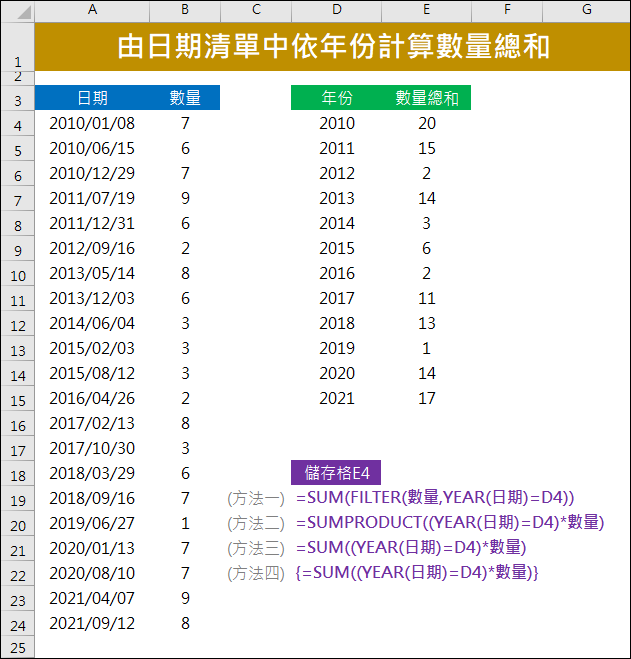
在 Excel 2021 版以上在陣列的使用上有所改變,所以列出以下四種方式參考。
先定義日期和數量的資料範圍名稱。
【方法一】儲存格E4:=SUM(FILTER(數量,YEAR(日期)=D4))
YEAR 函數判斷日期中的年份是否和儲存格D4相同,再以 FILTER 函數篩選挑選符合條件的數量,最後以 SUM 函數予以加總。
【方法二】儲存格E4:=SUMPRODUCT((YEAR(日期)=D4)*數量)
相同的觀念以 SUMPRODUCT 函數,直接以陣列的乘積和來處理。
【方法三】儲存格E4:=SUM((YEAR(日期)=D4)*數量)
由於 Excel 2021 之後陣列公式,可以不需再按 Ctrl+Shift+Enter 鍵,所以不必再產生「{}」。
【方法四】儲存格E4:{=SUM((YEAR(日期)=D4)*數量)}
這是傳統的陣列公式顯示的結果。
【參考資料】
文章標籤
全站熱搜


 留言列表
留言列表